Giáo án Tin học lớp 7 Bài 6: Định dạng trang tính
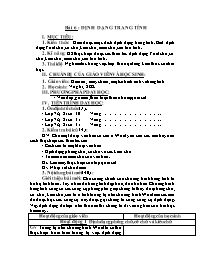
Bài 6 : ĐỊNH DẠNG TRANG TÍNH
I. MỤC TIÊU:
1. Kiến thức: Hiểu được mục đích định dạng trang tính. Biết định dạng Font chữ, cỡ chữ, kiểu chữ, màu chữ, căn lề ô tính.
2. Kĩ năng: HS thực hiện được các thao tác định dạng Font chữ, cỡ chữ, kiểu chữ, màu chữ, căn lề ô tính.
3. Thái độ: Nghiêm túc trong việc tiếp thu nội dung kiến thức của bài học
II. CHUẨN BỊ CỦA GIÁO VIÊN VÀ HỌC SINH:
1. Giáo viên: Giáo án, máy chiếu, một số hình ảnh về bảng tính
2. Học sinh: Vở ghi, SGK
III. PHƯƠNG PHÁP DẠY HỌC:
- Vấn đáp, gởi mở, thảo luận theo nhóm, quan sát
Bạn đang xem tài liệu "Giáo án Tin học lớp 7 Bài 6: Định dạng trang tính", để tải tài liệu gốc về máy bạn click vào nút DOWNLOAD ở trên
Bài 6 : ĐỊNH DẠNG TRANG TÍNH I. MỤC TIÊU: 1. Kiến thức: Hiểu được mục đích định dạng trang tính. Biết định dạng Font chữ, cỡ chữ, kiểu chữ, màu chữ, căn lề ô tính. 2. Kĩ năng: HS thực hiện được các thao tác định dạng Font chữ, cỡ chữ, kiểu chữ, màu chữ, căn lề ô tính. 3. Thái độ: Nghiêm túc trong việc tiếp thu nội dung kiến thức của bài học II. CHUẨN BỊ CỦA GIÁO VIÊN VÀ HỌC SINH: 1. Giáo viên: Giáo án, máy chiếu, một số hình ảnh về bảng tính 2. Học sinh: Vở ghi, SGK III. PHƯƠNG PHÁP DẠY HỌC: - Vấn đáp, gởi mở, thảo luận theo nhóm, quan sát IV. TIẾN TRÌNH DẠY HỌC: 1. Ổn định tổ chức(1’): - Lớp 7A1: Sỉ số: 30 Vắng: . - Lớp 7A2: Sỉ số: 31 Vắng: . - Lớp 7A3: Sỉ số: 31 Vắng: . 2. Kiểm tra bài cũ (4’): GV: Cho một đoạn văn bản có sẵn ở Word yêu câu các em hãy nêu cách thực hiện các thao tác sau: - Cách căn lề một đoạn văn bản - Định dạng phông chữ, cỡ chữ và các kiểu chữ - Tô màu nền mầu chữ của văn bản. Hs: Lên máy thực hiện của lớp quan sát Gv: Nhận xét cho điểm 3. Nội dung bài mới (40’): Giới thiệu bài mới: Chức năng chính của chương trình bảng tính là hỗ trợ tính toán. Tuy nhiên để trang tính đẹp hơn, dễ nhìn hơn Chương trình bảng tính cũng có các công cụ phong phú giúp chúng ta thay đổi phông chữ, cỡ chữ, kiểu chữ, căn lề ô tính tương tự như chương trình Word mà các em đã được học các công cụ này được gọi chung là công công cụ định dạng. Vậy định dạng dữ liệu như thế nào thì chúng ta đi vào nghiên cứu bài học hôm nay. Hoạt động của giáo viên Hoạt động của học sinh Hoạt động 1: Định dạng phông chữ, cỡ chữ và kiểu chữ Gv: Tương tự như chương trình Word ta có thể thực hiện hoàn toàn tương tự việc định dạng trong chương trình Excel. Gv? Để định dạng một đoạn văn bản, trước tiên ta phải làm gì? Gv: Tương tự trong chương trình bảng tính ta phải chọn ô hoặc các ô (lưu ý việc định dạng không làm thay đổi nội dung của các ô tính) Gv: Chiếu một trang tính yêu cầu Hs quan sát, thảo luận nhóm tìm các nút lệnh trên thanh công cụ để định dạng Font chữ, kiểu chữ, cỡ chữ? Gv: Mời đại diện của 2 nhóm lên trả lời câu hỏi Gv: Nhận xét và hướng dẫn các bước thực hiện định dạng a. Thay đổi phông chữ: B1: Chọn ô hoặc các ô cần thay đổi phông chữ B2: Nháy vào (Font) ở thanh công cụ B3: Chọn phông chữ thích hợp - Gv: Thực hiện mẫu qua máy chiếu - Gv: Mời 1 – 2 em lên máy thực hiện cho cả lớp quan sát b. Thay đổi cỡ chữ: B1: Chọn ô hoặc các ô cần thay đổi cỡ chữ B2: Nháy vào (Font size) ở thanh công cụ B3: Chọn cỡ chữ thích hợp - Gv: Thực hiện mẫu qua máy chiếu - Gv: Mời 1 – 2 em lên máy thực hiện cho cả lớp quan sát c. Thay đổi kiểu chữ: B1: Chọn ô hoặc các ô cần thay đổi kiểu chữ B2: Nháy vào : + (Bold) nếu muốn kiểu chữ in đậm + (Italic) nếu muốn kiểu chữ in nghiêng + (Underline) nếu muốn kiểu chữ gạch chân - Gv: Thực hiện mẫu qua máy chiếu - Gv: Mời 1 – 2 em lên máy thực hiện cho cả lớp quan sát - Hs trả lời: Chọn đoạn văn bản cần định dạng. - HS thảo luận nhóm - Hs : Lên máy chỉ ra các công cụ cụ thể Chọn phông chữ cỡ chữ kiểu chữ - Hs: Chú ý ghi vào vở - Hs: Quan sát giáo viên thực hiện - Hs: Lên máy thực hiện - Hs: Chú ý ghi vào vở - Hs: Quan sát giáo viên thực hiện - Hs: Lên máy thực hiện - Hs: Chú ý ghi vào vở - Hs: Quan sát giáo viên thực hiện - Hs: Lên máy thực hiện Hoạt động 2 : Định dạng màu chữ Gv? Theo ngầm định chữ của bảng tính được hiện thị trên màn hình có màu gì? Gv: Để cho trang tính đẹp hơn, dễ nhìn hơn ta có thể thay đổi màu của chữ bằng cộng cụ (Font Color ) Gv: Cho hs chia nhóm thảo luận các bước thực hiện để thay đổi màu chữ Gv: Mời đại diện của 2 nhóm trả lời Gv: Nhận xét cho điểm nhóm nào trả lời đúng và cho các em tự ghi các bước thực hiện thay đổi màu chữ vào vớ - Gv: Mời 1 – 2 em lên máy thực hiện cho cả lớp quan sát - Gv: Nhận xét - Hs trả lời: Màu đen - Hs: Thảo luận nhóm - Hs trả lời: B1: Chọn ô hoặc các ô cần thay đổi màu chữ B2: Nháy vào (Font Color ) ở thanh công cụ B3: Chọn màu chữ thích hợp - Hs: Lên bảng thực hiện Hoạt động 3: Căn lề trong ô tính - Gv? Ngầm đinh thì văn bản thường được căn lề bên nào? Gv: Tuy nhiên em có thể thay đổi cách canh lề Vậy bằng cách nào để thay đổi cách căn lề ? - Gv? Nhìn vào các nút công cụ này hãy cho biết công dụng của từng nút Căn lề phải Căn trái Căn thẳng giữa ô Căn đều hai bên - Gv? Yêu cầu học sinh cho biết bảng tính sau đây thực hiện cách căn lề nào? Gv: Cho hs thảo luận nhóm để đưa ra các bước căn lề ô tính Gv: Nhận xét cho điểm nhóm nào trả lời đúng và cho các em tự ghi các bước thực hiện thay đổi màu chữ vào vớ - Gv: Mời 1 – 2 em lên máy thực hiện cho cả lớp quan sát - Gv: Nhận xét Gv:Cho học sinh quan sát bảng tính có mẫu giống hình 58 SGK GV? Nếu muốn căn chỉnh dữ liệu tại ô A1 ra giữa bảng làm thế nào? - Hs trả lời: Ngầm đinh thì văn bản: + Thường được căn lề bên trái đối với kiểu dữ văn bản + Căn theo lề phải đối với dữ liệu số - Hs trả lời: Chúng ta có thể sử dụng nút công cụ trên thanh công cụ - Hs trả lời: + Cột A: Căn phải + Cột B Căn trái + Cột C, D, E căn phải + Cột F: căn giữa Hs: Thảo luận nhóm Hs: Đưa ra các bước: B1: Chọn ô hoặc các ô cần căn lề ô tính B2: Nháy vào : + (Align Left) nếu muốn căn thẳng mép trái ô + (Center) nếu muốn căn thẳng giữa ô + (Align Right) nếu muốn căn thẳng mép phải ô - Hs: Ghi vào vở - Hs: Lên máy thực hiện (cả lớp quan sát) - Hs: Đưa ra phương án theo suy nghĩ của mình 4. Củng cố và dặn dò (2’): - Thao tác sao chép công thức và di chuyển công thức có gì khác nhau? - Cho ví dụ để minh họa địa chỉ tương đối trong bảng tính - Tiết sau đi thực hành Bài thực hành số 5 5. Rút kinh nghiệm: Hoạt động Giáo viên Hoạt động Học sinh Hoạt động 1: kiểm tra bài cũ Câu hỏi: Hãy nêu các thao tác sao chép di chuyển trong bảng tính? - Gv nhận xét và cho điểm Hoạt động 2 Đặt vấn đề - Chức năng chính của chương trình bảng tính là hổ trọ tính toán. Tuy nhiên giống như Word, chúng cũng có các công dụng phong phú giúp em trình bày trang tính như thay đổi phông chữ, cở chữ, kiểu chữ..các công cụ này được gọi chung là định dạng Bài mới Hoạt động 4 : Chọn màu phông - Chúng ta có thể chọn màu phông chữ tuỳ ý sử dụng Font color Màu nền Màu chữ - Gv? Hãy nêu cách đinh dạng màu chữ hoặc khung nền? Hs trả lời Hs trả lời: Có thể nháy và nút lệnh trên thanh công cụ hoặc vào Format Cell vào tiếp thẻ Pattens để chọn màu Củng cố và dặn dò: - Về nhà xem lại lí thuyết - Về nhà làm bài tập SGK Ngày soạn: 01/12/2007 Tuần 13 Ngày dạy : 06/12/2007 Tiết 25 Bài 6: ĐỊNH DẠNG TRANG TÍNH (tt) Mục tiêu: - Hs nắm được định dạng phông chữ, cỡ chữ và kiểu chữ - Chọn màu phông đối với bảng tính Chuẩn bị của giáo viên và học sinh 1. Giáo viên: Giáo án, một số hình ảnh minh hoạ 2. Học sinh: Vở ghi , SGk Tiến trình dạy học: Hoạt động Giáo viên Hoạt động Học sinh Hoạt động 1: kiểm tra bài cũ Câu hỏi: Hãy nêu các thao tác định dạng phông chữ, cở chữ và màu phông? - Gv nhận xét và cho điểm Hoạt động 2: Căn lề ô tính Hoạt động 3: Tăng hoặc giảm số chữ số thập phân của dữ liệu số - Vd : Tính ra điểm trung bình là : 8.250 ta muốn giảm bớt, hoặc tăng số sau dấu phẩy thập phân làm thế nào? - Gv hướng dẫn - Nháy nút vào Tăng thêm một chữ số thập phân Giảm đi một chữ số thập phân Ví dụ: 7.75 giảm đi một sô thập phân = 7.8 Hoạt động : Tô màu nền và kể đường biên cho ô tính - Để giúp chúng ta dể dàng phân biệt và so sánh các cột , hàng trên bảng tính ta có thể tô màu nền để dể nhan biết màu nền - Kẻ đường biên cho trang tính ta thực hiện + Chọn các ô cần kẻ đường biên + Vào Format Cell Boder Hoặc ta có thể dùng nút lệnh trên thanh công cụ Hs trả lời Hs trả lời: Ngầm đinh thì văn bản thường được căn lề bên trái Hs trả lời: Chúng ta có thể sử dụng nút công cụ trên thanh công cụ Hs trả lời: Cột A: Căn phải Cột B Căn trái Cột C, D, E căn phải Cột F: căn giữa Hs trả lời: Cột A: Căn phải Cột B Căn trái Cột C, D, E căn phải Cột F: căn giữa Củng cố và dặn dò: - Hãy nêu những lợi ích của việc định dạng dữ liệu trên trang tính - Nêu các bước định dạng căn chỉnh lề và kẻ đường biên trên trang tính - Về nhà xem lại lí và làm bài tập SGK
Tài liệu đính kèm:
 BAI 6 DINH DANG TRANG TINH.doc
BAI 6 DINH DANG TRANG TINH.doc





